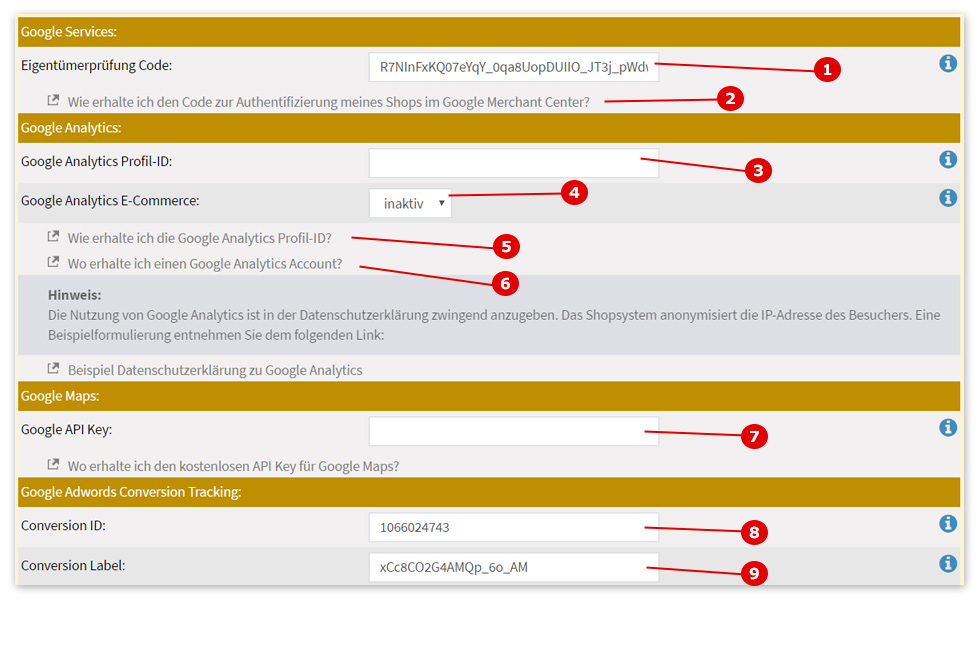Schnittstellen - Google
Anhand von Screenshots (Abbildungen) werden die verschiedenen Funktionen erklärt, die Sie auf der Einstellungsseite für die Google-Schnittstelle nutzen können. Diese Einstellungsseite erreichen Sie über das Menü in Ihrer Administration unter 'Einstellungen->Schnittstellen' im Tab Google.
Wie überall im administrativen Bereich Ihres Shopsystem erhalten Sie die Beschreibungen auch, indem Sie mit der Maus über die blauen Info-Buttons "fahren".
Inhaltsverzeichnis
Schnittstellen - Google
Google Maps
Punkt 1) Google Maps Schnittstelle
Sie benötigen diesen Google-Maps-Schlüssel, damit die Google-Maps Anfahrts-Karte angezeigt werden kann. Diese können Sie anzeigen lassen, indem Sie unter 'Einstellungen->Menü' einen neuen Menüpunkt erstellen mit dem 'Ziel': '-- Anfahrt - Google Maps' (Punkt 4). Doch bevor diese Karte angezeigt werden kann, müssen Sie einen Google Schlüssel erstellen, der für jede Domain erstellt werden muss, auf der Google Maps verwendet wird (Punkt 3).
Punkt 2) Wie erhalte ich diesen Google Maps Schlüssel?
Der unter Punkt 3 aufgeführte Link (http://code.google.com/intl/de/apis/maps/signup.html) führt Sie zu einer Seite, auf der Sie den Key erhalten, den Sie unter Punkt 2 eintragen müssen, um die Anfahrtskarte in Ihrem Onlineshop sehen zu können. Dazu müssen Sie auf dieser Seite einfach nur Ihre Domain (z.B. 'www.schmitz-sport-shop.de') unten eintragen und den Key generieren lassen. Kopieren Sie diesen Schlüssel dann in dieses Feld (Punkt 2)! Sollte der Key gültig sein, wird Ihnen die Karte in Ihrem Shop angezeigt! Damit in Ihrem Onlineshop-Menü ein Link erscheint, der zu Ihrer Anfahrtkarte führt, folgen Sie der Beschreibung unter Punkt 4.
Punkt 3) Wie trage ich die 'Anfahrt' in mein Onlineshop-Menü ein?
Damit im in Ihrem Onlineshop-Menü der Punkt "Anfahrt" auftaucht, folgender Beschreibung, die Sie auf folgendem Link finden: http://www.serverspot.de/wiki/index.php5/Men%C3%BC#Punkt_8a.29_Anfahrt jederzeit wieder einschalten, indem Sie 'anzeigen' auswählen.
Google Eigentümerprüfung
Punkt 4) Eigentümerprüfung Code
Für die Nutzung der Google Produktsuche ist die Identifizierung des Shopinhabers von Nöten. Sie erhalten einen geheimen Code von Google, den Sie in das nebenstehende Feld eintragen. Nur Sie als Inhaber können diesen kennen und so wird Google bestätigt, dass Sie der Eigentümer des Shops sind.
Punkt 5) Wie erhalte ich den Code zur Authentifizierung meines Shops im Google Merchant Center?
Klicken Sie hier um zu erfahren, wie Sie den Code zur Authentifizierung Ihres Shops erhalten.
Google Analytics
Punkt 6) Google Analytics Profil-ID
Google Analytics ist ein kostenloses, externes Trackingtool mit dem Sie Ihre Besucher genau verfolgen können. Sobald Sie die Profil-ID in das Feld (im Format 'UA-XXXXX-X') eintragen, startet Google Analytics das Analysieren der Besucher. Wie Sie diese Profil-ID erhalten erfahren Sie auf der Hilfeseite zu dieser Seite.
Punkt 7) Wie erhalte ich die Google Analytics Profil-ID?
Klicken Sie hier um zu erfahren, wo und wie Sie einen Google Analytics-Account erhalten.